发布时间:2024-06-28
浏览次数:0

我最近接了一个新项目,之前我从来没有和负责这个项目的产品经理合作过,这是我们第一次合作,由于我是中途加入的,之前也没有看过资料,听说他会画一个原型,OK,没问题,我想应该不会影响到我。但是当我收到他的原型时,我崩溃了。

密密麻麻的都是线,能点吗?我试了,点不出来。不过我用鼠标点那条线,就能找到对应的界面跳转。眼睛瞎了还好sketch软件是做什么的,但是交叉点太多,根本就看不出来。这里传来一声龙吟之声,我一边看着,一边跟我们的产品经理打招呼。
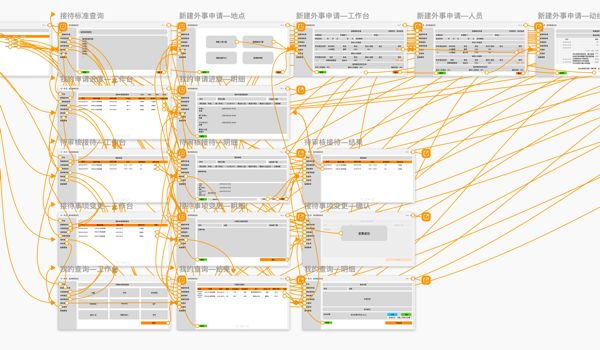
后来他们演示给我看的时候,我居然可以预览,点击就可以跳转了。好吧,我差点就跳起来了。不好意思,我误会我们产品经理了,我用了这么久,就是不会这个技能,除了羞耻还能说什么呢?然后我就开始虚心向产品经理请教,边学边整理这篇教程?(可能很多人已经学会了,就当是我的学习笔记吧)
互动跳跃
这个交互功能后面会上线,所以版本要先符合标准。在日常工作中,除了产品原型,设计稿完成后做演示效果也是非常方便的,而且相当容易掌握。这里我用一个简单的案例来说明。
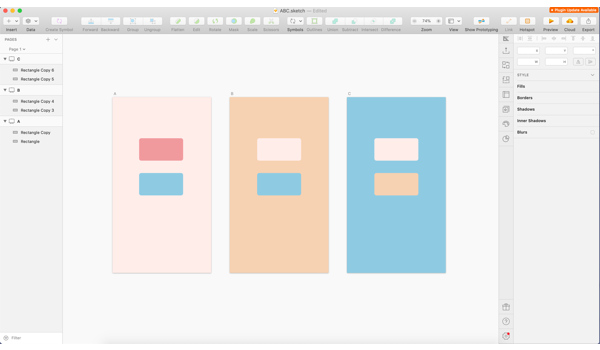
假设现在你想点击A界面上的红色块sketch软件是做什么的,跳转到B界面,应该如何建立链接呢?
首先关注工具栏上的按钮功能,可以直接使用Link创建链接,也可以创建热区进行跳转。
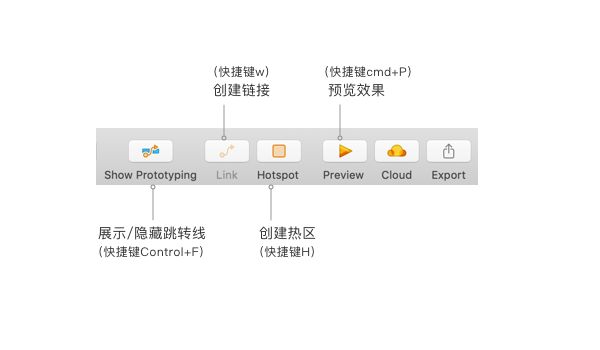
使用 Link 创建连接
选中色块,点击链接或者点击右侧的添加,当色块上出现跳转连接线的时候,点击需要跳转的界面。
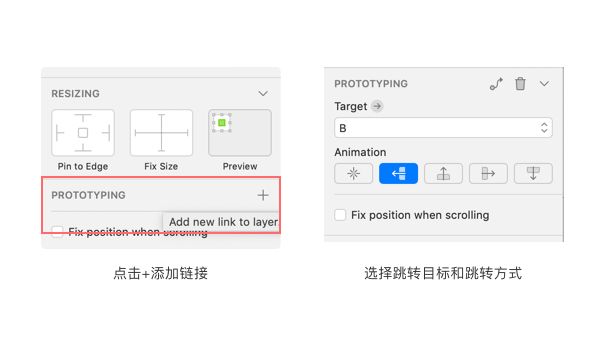
被链接的模块在左侧会有链接图标,选择对应的模块可以修改交互的属性和方法。

创建热点
点击 或使用快捷键“H”调出热区功能,在需要建立热区的位置拖拽一个合适大小的框,然后为该热区建立链接。建立链接时,页面顶部左右两侧分别有一个小图标,可以返回上一页和直接选择目标页面。
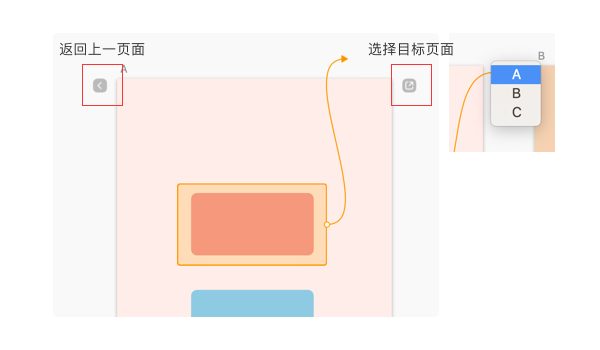
如何预览
跳转后可以直接预览。预览时,点击按钮或者使用快捷键“cmd+P”即可进入预览模式。可以在顶部选择想要浏览的页面,也可以设置起始页。点击未设置链接的区域时,页面上会显示一个橙色不透明的框,提示可点击位置。当然,你也可以连接手机,直接预览。
总结
其实这个功能早就有了,只是我才刚刚了解,整个操作流程非常简单易用,虽然目前的交互功能还不够完善,跳转方式也比较简单,但做一些简单的交互效果还是可以的,一定程度上也减少了学习其他交互软件的成本,期待后续能有进一步的完善。
海燕社Q3招聘,回复数[2]即可查看
如有侵权请联系删除!
Copyright © 2023 江苏优软数字科技有限公司 All Rights Reserved.正版sublime text、Codejock、IntelliJ IDEA、sketch、Mestrenova、DNAstar服务提供商
13262879759

微信二维码